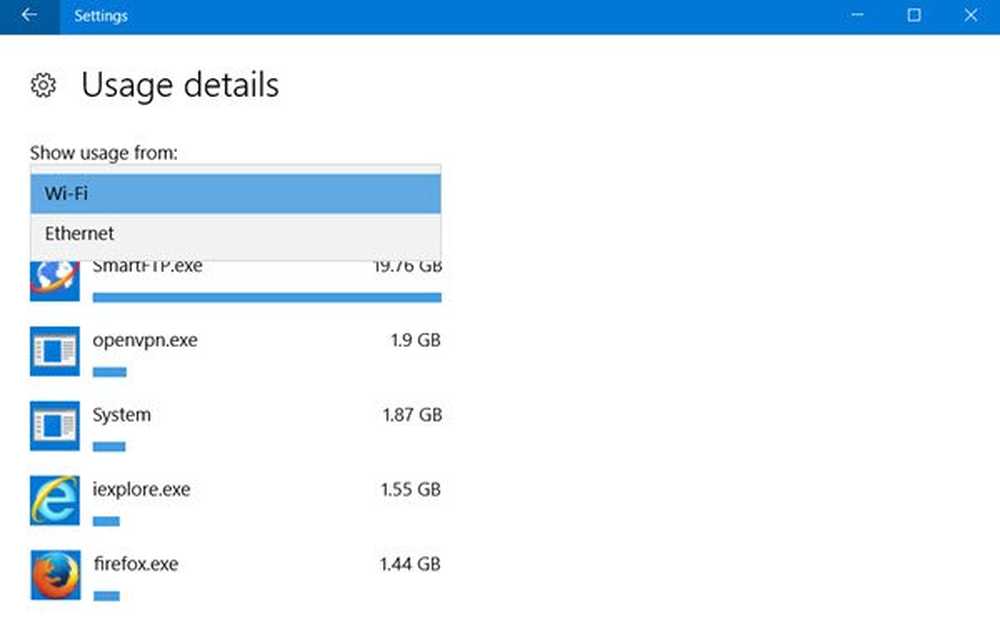Cómo limitar el ancho de banda de las descargas de primer plano en Windows 10
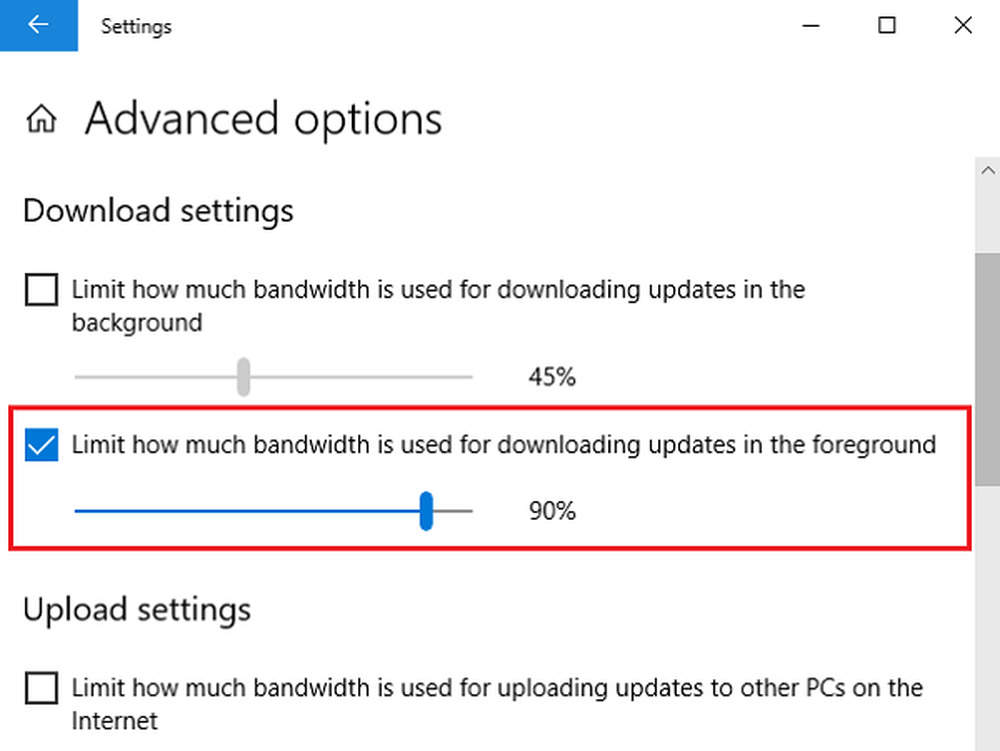
Los usuarios de Windows 10 deben estar familiarizados con los dos tipos de descargas que se realizan en su sistema operativo, a saber: descargas de primer plano y el descargas de fondo. Antes de limitar el ancho de banda de las descargas en primer plano, debemos entender sus propiedades, después de lo cual hablaremos sobre cómo limitar su ancho de banda..
Las descargas que se llevan a cabo involuntariamente por su sistema operativo se denominan descargas de fondo. Estas suelen ser las actualizaciones realizadas en Windows 10 y se descargan automáticamente sin pedir permiso o cualquier interacción con el usuario. Siempre que haya requisitos de actualización, verá que se actualizan de inmediato..
Si hablamos de las descargas de primer plano en un sistema operativo, estos son los tipos de descargas que uno tiene que comenzar por uno mismo. Un buen ejemplo de un manual o una descarga de primer plano es aquel en el que hacemos clic en Obtener o un Descargar Botón para que podamos descargar una aplicación..
Las descargas tanto en primer plano como en segundo plano afectan el ancho de banda del sistema y, si se encuentran más allá de cierto límite, podrían saturar la utilización del disco. Una buena manera de averiguar lo mismo es abrir el Administrador de tareas y verificar el porcentaje de utilización del disco. Si está en rojo, tenemos que limitar las descargas para reducir la carga en el sistema o, de lo contrario, empezaría a bloquearse y podría dejar de responder..
Ahora que estamos familiarizados con la diferencia entre las descargas de fondo y las descargas de primer plano o manuales, permítanos hablar sobre la consulta que decidimos responder en primer lugar, es decir, cómo podemos limitar el ancho de banda de las descargas de primer plano en Windows 10. El conjunto de las instrucciones están diseñadas específicamente para Windows 10 1803 y después. En caso de que tenga un sistema operativo diferente o una actualización instalada, los pasos dados podrían no ser de mucha ayuda.
Limitar el ancho de banda de las descargas de primer plano
1] Haga clic en el botón Inicio y luego en el símbolo de engranaje para abrir la ventana de Configuración.
2] En la configuración, haga clic en la opción que dice "Actualización y seguridad".
3] Después de hacer clic en "Actualización y seguridad", debe hacer clic en "Actualización de Windows".
4] Ahora debemos hacer clic en "Opciones avanzadas" en el menú de actualización de Windows seguido de "Optimización de entrega".
5] Una vez que haya hecho clic en el enlace "optimización de entrega", deberá hacer clic nuevamente en el enlace "Opciones avanzadas".
6] Una vez que haya hecho clic en Opciones avanzadas, debe marcar la casilla de uso de ancho de banda. Esta es la cantidad de ancho de banda que utilizan las descargas de primer plano..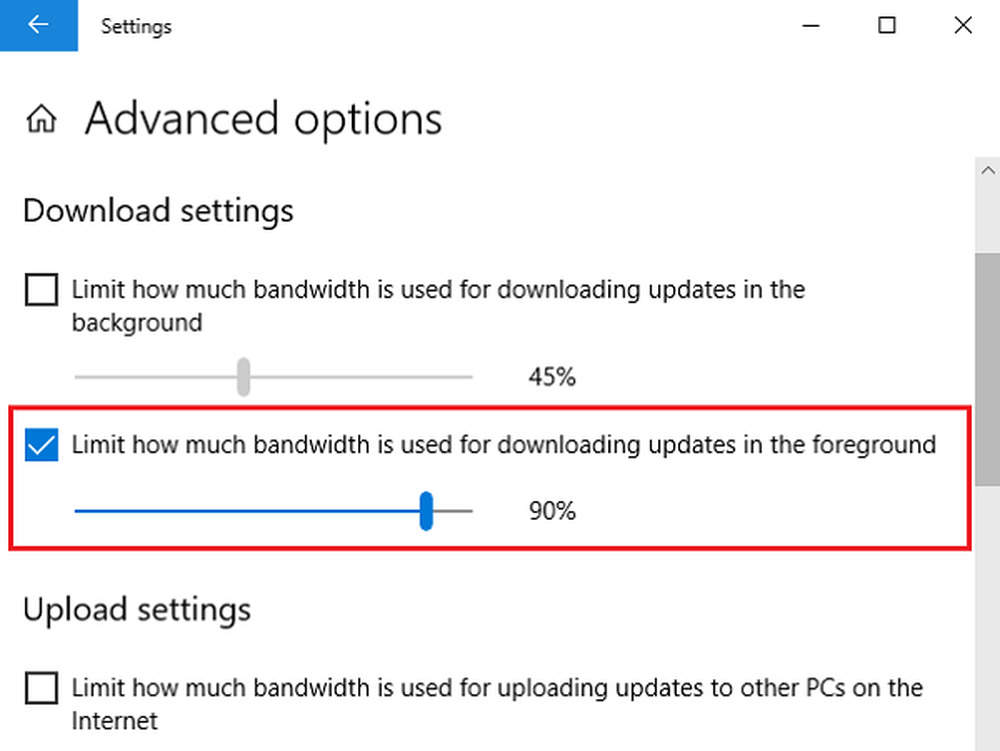
Cómo limitar las descargas de primer plano mediante la directiva de grupo
En caso de que estemos manejando una red de sistemas administrados por una política de grupo común, podríamos hacer los siguientes cambios:
1] Presione Win + R para abrir la ventana Ejecutar y escriba el comando gpedit.msc. Presione Entrar, y se abrirá el Editor de políticas de grupo local.
2] Desplácese hasta la ruta Configuración del equipo> Plantillas administrativas> Componentes de Windows> Optimización de entrega.
3] En el panel de Configuración en el lado derecho, haga doble clic en el Ancho de banda máximo de descarga de primer plano (porcentaje) política.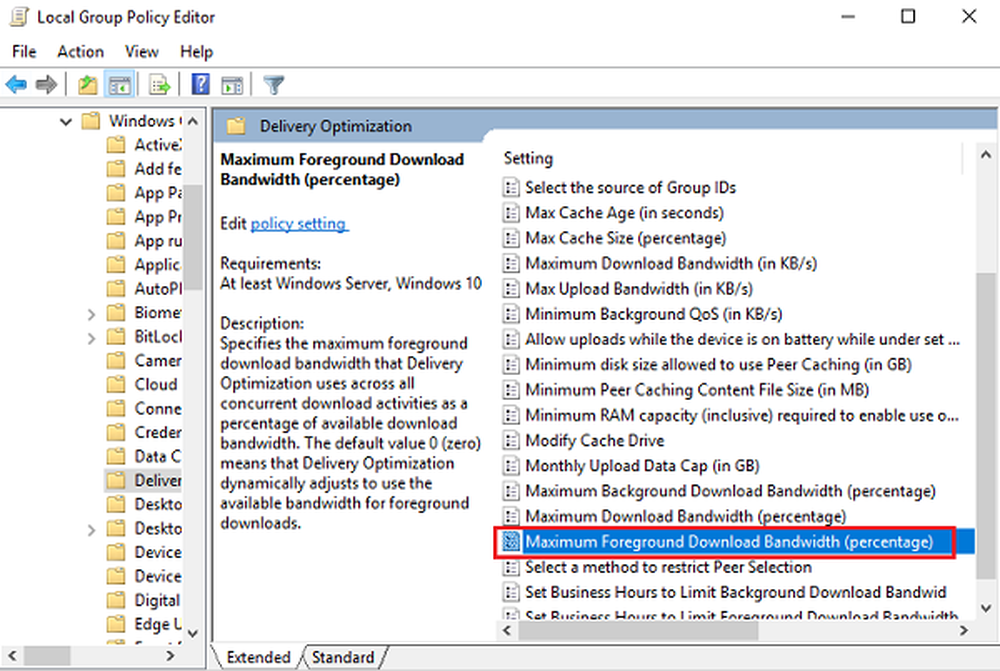
4] Seleccione el botón de opción en Activado. En Opciones, cambie el Ancho de banda de descarga máxima de primer plano (porcentaje) al ancho de banda que prefiera.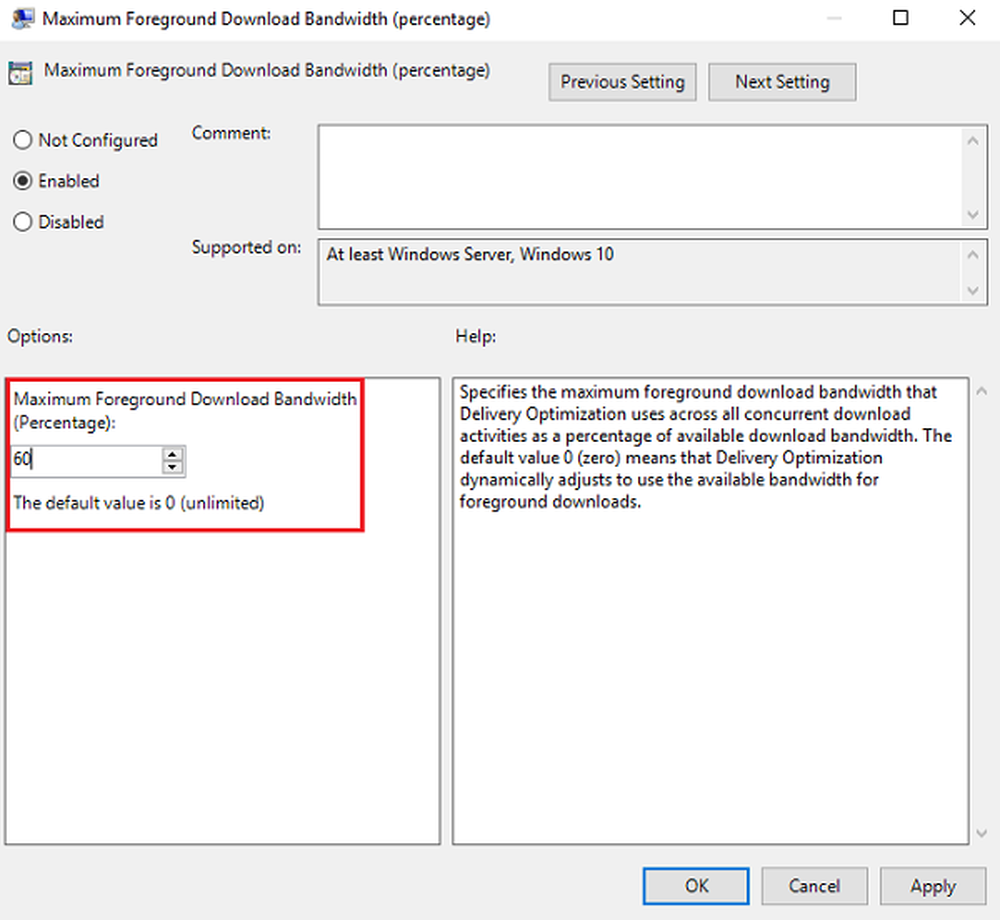
5] Haga clic en Aplicar y luego Aceptar para guardar la configuración.
¡Y eso es! Hemos terminado. Ha configurado correctamente el ancho de banda de sus descargas de manual / primer plano.
Con suerte, los pasos y las instrucciones dadas fueron fáciles de seguir. Solo asegúrese de seguir las instrucciones de cerca, y tendrá configurado su valor de uso de ancho de banda preferido para las descargas en primer plano en muy poco tiempo..